Как включить оставшееся время работы от батареи в Windows 10
Гайд в разделе Windows Windows 10 — Как вернуть оставшееся время работы от батареи содержит информацию, советы и подсказки, которые помогут изучить самые важные моменты и тонкости вопроса….
Windows 10 больше не показывает расчетное время автономной работы, оставшееся после обновления Creators Update.
При наведении курсора на значок батареи вы увидите просто процент, а не время. Хотя у функции есть свои особенности, вы все равно можете захотеть это увидеть.
Почему Microsoft скрыла оценку времени автономной работы?
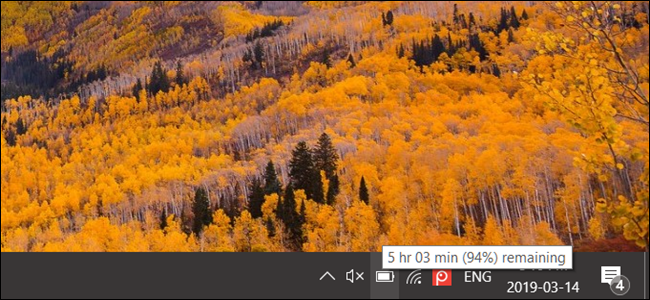
Эта информация была удалена, так как это всего лишь приблизительная оценка.Он может сильно измениться в зависимости от того, какие процессы запущены, насколько ярким является ваш экран, и от того, подключены ли вы к Wi-Fi или Bluetooth.
Ваш компьютер делает обоснованное предположение и отображает примерный срок службы батареи в режиме реального времени. Она может сильно колебаться, и Microsoft, похоже, считает, что она больше не нужна.
Apple недавно приняла такое же решение и в отношении macOS.По умолчанию и macOS, и Windows просто показывают процент оставшегося заряда батареи вашего ноутбука, не догадываясь о том, сколько он прослужит.
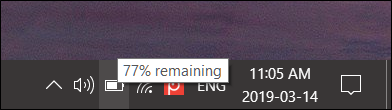
Как вернуть оставшееся время работы от батареи
Чтобы вернуть оставшееся время работы батареи в Windows 10, вам просто нужно внести несколько изменений в реестр Windows.
Стандартное предупреждение: редактор реестра — мощный инструмент, неправильное его использование может сделать вашу систему нестабильной. или даже неработоспособный.Это довольно простой способ, и пока вы будете следовать инструкциям, у вас не должно возникнуть никаких проблем.
Тем не менее, если вы никогда раньше не работали с ним, подумайте о том, чтобы прочитать о том, как использовать редактор реестра, прежде чем начать. И обязательно сделайте резервную копию реестра (и своего компьютера!) Перед внесением изменений.
Откройте редактор реестра, нажав «Пуск» и набрав «regedit». Нажмите Enter, чтобы открыть редактор реестра, а затем разрешите ему вносить изменения в ваш компьютер.
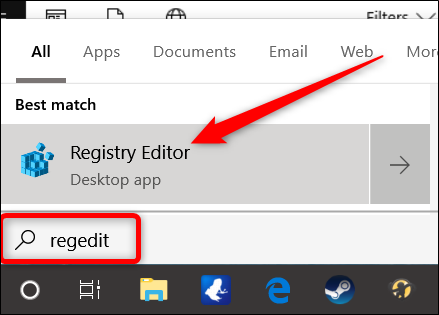
В редакторе реестра используйте левую боковую панель для перехода к следующему ключу. Вы также можете скопировать и вставить его в адресную строку редактора реестра.
ComputerHKEY_LOCAL_MACHINESYSTEMCurrentControlSetControlPower
Оказавшись здесь, мы собираемся найти и удалить несколько записей: EnergyEstimationDisabled и UserBatteryDischargeEstimator.
Для этого щелкните правой кнопкой мыши значение EnergyEstimationDisabled на правой панели, выберите «Удалить» и нажмите «Да» для подтверждения. Повторите тот же процесс для значения UserBatteryDischargeEstimator.
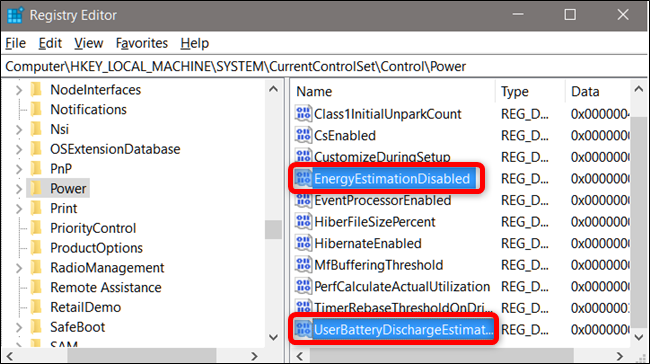
Затем щелкните правой кнопкой мыши клавишу питания на левой панели и выберите New, DWORD (32-bit) Значение.
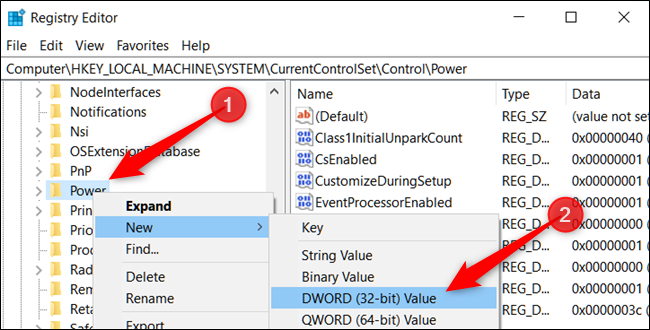
Назовите новое значение EnergyEstimationEnabled.
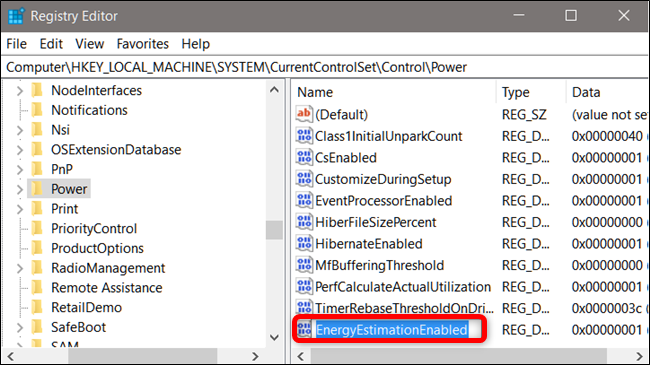
Дважды щелкните новое значение, убедитесь, что в поле «Данные значения» установлено значение 1, и нажмите «ОК».
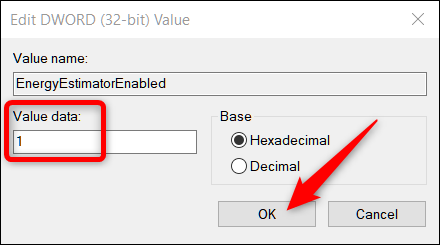
Вот и все. Закройте редактор реестра и перезагрузите компьютер. После перезапуска вы увидите приблизительное оставшееся время, наведя курсор мыши на значок батареи в области уведомлений, также известной как панель задач.
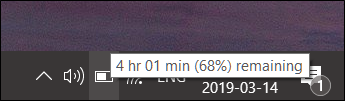
Загрузите наш совет по реестру в один клик
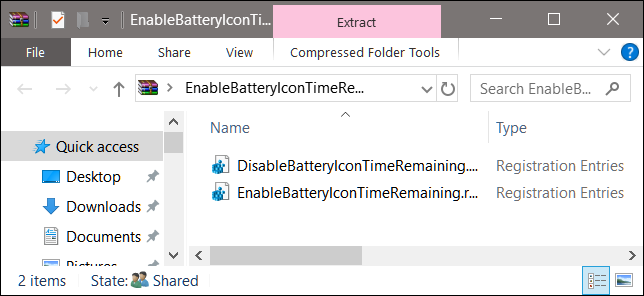
Если вам не хочется самому углубляться в реестр, мы создали способ взлома реестра, который вы можете использовать. Просто скачайте и извлеките следующий ZIP-файл:
Включить хакерскую проверку оставшегося времени значка батареи
Внутри вы найдете REG-файл, который позволяет отображать оставшееся время работы батареи при наведении указателя мыши. над значком батареи.
После извлечения дважды щелкните нужный файл и согласитесь с запросом, действительно ли вы хотите внести изменения в свой реестр.
Этот способ удаляет значения EnergyEstimationDisabled и UserBatteryDischargeEstimator, а затем добавляет DWORD EnergyEstimationEnabled мы говорилось в предыдущем разделе. Запуск взлома изменяет значения вашего реестра Windows.
Другой включенный взлом отключает эту функцию и возвращает все к исходному состоянию, добавляя значения EnergyEstimationDisabled и UserBatteryDischargeEstimator обратно в ваш реестр и удаляя EnergyEstimationEnsabled.
Если вам нравится возиться с реестром, стоит потратить время на то, чтобы научиться делать свои собственные взломы реестра.
